Заполните форму для каждого объекта, наблюдения и проверки. Дополнительно к вводу данных вручную, мобильные сотрудники могут выполнить следующее для облегчения ввода данных:
- Прикрепить фото, видео, документы и аудио-файлы, чтобы предоставить визуальную, текстовую и звуковую информацию.
- Сканировать штрих-коды и QR-коды, чтобы упростить ввод данных и избежать возможных опечаток.
- Используйте значения по умолчанию, предварительно заполненные в форме. Их необходимо просмотреть перед отправкой формы.
- Повторное использование значений, недавно использованных для тех же записей в других объектах или наблюдениях.
- Если вы вносите одно и то же изменение в записи в нескольких формах, обновляйте несколько форм одновременно.
При заполнении формы, мобильные сотрудники должны предоставить необходимую информацию, а также исправить любые ошибки, найденные во время проверки. Кнопка Отправить неактивна, пока все необходимые записи (отмеченные звездочкой после надписи) не заполнены. Она также неактивна, пока присутствуют любые ошибки проверки (отмеченные красными сообщениями рядом с некорректной записью в форме).
Прикрепить фото, видео, документы и аудиофайлы
Мобильные сотрудники могут прикреплять фото, видео, документы (.doc, .docx, .pdf, .xls, .xlsx) и аудио-файлы, чтобы предоставить дополнительную информацию об объектах, наблюдениях и проверках. В верхней части формы коснитесь Снять фото, чтобы сделать и прикрепить фотографию, или коснитесь Прикрепить, чтобы прикрепить в качестве вложения существующие фото, видео или аудио-файлы либо записать и прикрепить видео или аудио.
По умолчанию, размер фотографий, используемых в Collector, большой (980x1280). Вы можете указать, что вместо этого приложение будет использовать изображения малого (240x320), среднего (480 x 640), очень большого (1126x1500) или фактического размера. Фактический размер зависит от устройства, с помощью которого сделана фотография.
Если вы прикрепляете фотографию, которая меньше требуемого размера, используется фактический размер фотографии. Если вы прикрепляете фотографию с другим соотношением сторон, ее размер изменяется в соответствии с запрошенным размером, но сохраняется соотношение сторон.
Укажите размер фотографии в настройках приложения.
После прикрепления элемента, продолжая редактирование, вы можете просмотреть вложение, чтобы переименовать его.
Примечание:
Чтобы мобильные сотрудники могли прикреплять файлы, ваши слои должны поддерживать вложения. Для размещенных векторных слоев отредактируйте страницу описания векторного слоя (см. Разрешение вложений в ArcGIS Online или Разрешение вложений в ArcGIS Enterprise). Для сервиса объектов ArcGIS Server разрешите вложения для класса объектов и заново опубликуйте сервис (см. Разрешение вложений в ArcGIS Pro).
Сканировать штрих-коды или QR-коды
Если у ваших объектов имеются штрих-коды или QR-коды, просканируйте штрих-коды или QR-коды с помощью Collector и заполните одну или несколько записей на основании этого сканирования. В Collector все текстовые и числовые записи имеют опцию сканирования штрих-кода и QR-кода. Когда ваш мобильный сотрудник выбирает Сканировать штрих-код или QR-код  , приложение камеры устройства открывает и считывает штрих-код или QR-код. Информация, которую содержит код, заполняет элемент, выбранный перед сканированием.
, приложение камеры устройства открывает и считывает штрих-код или QR-код. Информация, которую содержит код, заполняет элемент, выбранный перед сканированием.
Примечание:
Collector поддерживает форматы штрих-кода и QR-кода, поддерживаемые iOS. .Для получения информации о поддержке в ОС iOS см. раздел Типы объектов, распознаваемые компьютером.
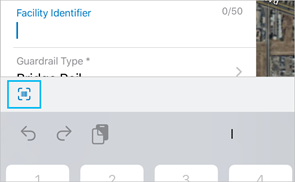
Повторное использование последних значений
Повторное использование записей полей между формами, сводя к минимуму повторяющиеся задачи ввода данных. Когда мобильные работники после заполнения одной формы переходят к другой форме, они могут выбрать одну из своих последних записей для заполнения новой формы. Чтобы использовать последнее значение, выберите запись, для которой вы хотите его использовать, и выберите значение из доступных последних значений.
Примечание:
Последние значения запоминаются для текстовых и числовых значений, кодированных значений домена при успешной отправке объекта или наблюдения. Для каждой записи в форме запоминается до трех значений. Последние значения могут быть применены к другим объектам и наблюдениям в том же слое.
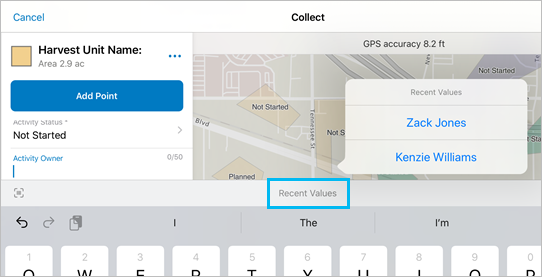
Обновление нескольких форм одновременно
Обновите форму записей для нескольких объектов или наблюдений одновременно. Например, если мобильные работники выполняют проверку и им необходимо отметить несколько гидрантов как прошедшие проверку, они могут выбрать их все и сразу обновить записи в форме, отслеживающие проверку. Более подробно см. Обновите формы нескольких существующих объектов.